روز پدر مبارک

به مناسبت روز پدر، تاپلرن با تخفیف ویژه روی دورههای آموزشی، فرصتی ارزشمند برای یادگیری و ارتقای مهارت فراهم کرده است.
اگر بهدنبال پیشرفت شغلی و سرمایهگذاری روی آینده خود هستید، این بهترین زمان برای شروع است.
روز پدر مبارک 🌱
یادگیری، ماندگارترین هدیه.
- مدرس دوره : محمود خاوریان ( رزومه )
- تعداد ویدیوها : 16 ویدیو
- مدت زمان دوره : 3:7:00
- سطح دوره : متوسط
- وضعیت دوره : به اتمام رسیده
- تاریخ آخرین بروزرسانی : 1399/07/23

جعبه ابزار برنامه نویسان اندروید
در این دوره در قالب چهارده درس با مباحثی از برنامه نویسی اندروید آشنا می شوید.
در درس اول تحت عنوان چگونه از Radio Button ها در اپلیکیشن خود استفاده کنم، یک اپلیکیشن ساده طراحی می کنیم و در اون سه Radio Button یا دکمه رادیویی قرار میدیم. RadioButton یک دکمه دو حالته است که فقط دو وضعیت دارد: انتخاب شده یا انتخاب نشده. اگر فقط یک دکمه رادیویی انتخاب نشده باشد، ما می توانیم روی آن کلیک کنیم تا انتخاب شود. با کلیک کردن روی هرکدوم از این سه دکمه رادیویی، متن دکمه رو به کاربر نشون میدیم.
درس دوم: در درس دوم که عنوانش هست چگونه صفحه اپلیکیشن خود را تمام صفحه کنم، یک تم جدید و سفارشی ایجاد می کنیم و چند خصوصیت رو برای حذف کردن title bar و action bar اپلیکیشن اضافه می کنیم تا اپلیکیشن تمام صفحه بشه.
در درس سوم با عنوان چگونه به اپلیکیشن خود منو اضافه کنم، ابتدا از یک منوی ساده با یک گزینه استفاده می کنیم و سپس آن را ارتقاء داده و گزینه های بیشتری را به آن اضافه می کنیم. خبر خوب این است که اندروید استودیو به ما یک الگو برای اضافه کردن منو به اپلیکیشن ارائه می دهد. برای این کار، هنگام ایجاد کردن یک پروژه جدید در اندروید استودیو الگوی Basic Activity را انتخاب می کنیم.
در درس چهارم که عنوانش هست، چگونه یک کادر خروج از اپلیکیشن را به کاربر نمایش دهم، توسط کلاس AlertDialog یک کادر پیغام با دکمه های YES و NO به کار می بریم. در صورتی که کاربر روی دکمه YES کلیک کنه، برنامه بسته میشه و در صورتی که روی دکمه No کلیک کنه، کادر بسته میشه و به صفحه اپلیکیشن برمی گرده.
در درس پنجم با عنوان چگونه یک لیست را در یک کادر نمایش بدم، یک دکمه در صفحه اپلیکیشن قرار میدیم. در صورتی که کاربر روی دکمه کلیک کنه، درون یک کادر، لیستی از نام چند شهر نمایش داده میشه. با انتخاب کردن هر شهر، کادر بسته میشه و نام شهر انتخاب شده در یک TextView نمایش داده میشه.
در درس ششم که عنوانش هست، چگونه یک لیست چند انتخابی را در یک کادر نمایش دهم؟ اپلیکیشنی طراحی می کنیم که با اجرا شدن اون، نام چهار رنگ رو در یک کادر و در قالب check box یعنی کادر انتخاب به کاربر نمایش میدیم تا رنگ یا رنگ های مورد نظر خودش را انتخاب کنه. پس از انتخاب و کلیک کردن روی دکمه ok، کادر بسته شده و نام رنگ یا رنگ های انتخاب شده در یک TextView نمایش داده میشه.
در درس هفتم با عنوان چگونه یک لیست تک انتخابی را در یک کادر نمایش دهم؟ همانند اپلیکیشن درس پنجم، از یک لیست استفاده می کنیم، با این تفاوت که به جای نام شهر، از نام چند کشور استفاده می کنیم و در کنار آیتم های لیست، دکمه های رادیویی نمایش میدیم. مزیت این روش اینه که هر دفعه که کادر باز می شود، گزینه ای که دفعه قبل توسط کاربر انتخاب شده بود، همان طور به حالت انتخاب شده باقی می ماند، تا وقتی که کاربر گزینه دیگری را انتخاب کند. با حفظ کردن آخرین گزینه تنظیم شده، کاربر می تواند بفهمد کدام گزینه را، قبلاً انتخاب کرده بود. پس از انتخاب و کلیک کردن روی دکمه ok، نام کشور انتخاب شده در یک TextView نمایش داده میشه.
در درس هشتم که عنوانش هست، چگونه کادرهای انتخاب تاریخ و زمان را به کاربر نشان دهم؟ از کادرهای انتخاب تاریخ و زمان اندروید استفاده می کنیم که در بسیاری از اپلیکیشن ها مورد استفاده قرار می گیرند. برای این کار اپلیکیشنی طراحی می کنیم با دو دکمه و دو EditText که با کلیک کردن روی دکمه اول، کادر انتخاب تاریخ نمایش داده میشه. با انتخاب تاریخ توسط کاربر، کادر بسته میشه و تاریخ انتخاب شده در EditText اول نمایش داده میشه. مشابه این کار برای انتخاب زمان انجام میشه، به این صورت که با کلیک کردن روی دکمه دوم، کادر انتخاب زمان نمایش داده میشه و با انتخاب زمان توسط کاربر، کادر بسته میشه و زمان انتخاب شده در EditText دوم نمایش داده میشه.
در درس نهم با عنوان چگونه یک کادر سفارشی ایجاد کنم؟ اقدام به ساخت یک Layout سفارشی می کنیم و در اون از یک کامپوننت RatingBar برای تنظیم کردن امتیاز استفاده می کنیم. این کامپوننت نسخه ای از SeekBar و ProgressBar است که امتیاز را برحسب تعداد ستاره ها نشان می دهد.
با استفاده از متد setView() از کلاس AlertDialog.Builder می توانیم این Layout سفارشی را به عنوان محتوای کادر به کاربر نمایش دهیم. با نمایش کادر و انتخاب تعداد ستاره ها به عنوان امتیاز و سپس کلیک کردن روی دکمه ok کادر، عدد ستاره های انتخاب شده را روی layout و در یک textview نمایش میدیم.
در درس دهم که عنوانش هست چگونه لیستی از آیتم ها را توسط یک Spinner نمایش دهم؟ Spinner که به صورت یک لیست بازشو برای نمایش چند گزینه به کاربر استفاده می شود، را به کار می گیریم، طوری که کاربر در هر لحظه فقط یک آیتم رو بتونه انتخاب کنه. برای مثال این درس از نام پنج برند سازنده لپ تاپ استفاده کردم، طوری که با انتخاب یک برند از لیست، نام اون در یک textView نمایش داده بشه.
درس یازدهم با عنوان چگونه یک برنامه جاوا را در اندروید استودیو نوشته و اجرا کنم؟ اختصاص داره به برنامه نویسان جاوا برای مواقعی که نیاز به نوشتن کدهای جاوا درون اندروید استودیو داشته باشند. این کار می تواند برای تست کردن کد، یادگیری جاوا، تدریس زبان جاوا به دوستان و فراگیران و یا سایر دلایل انجام بگیرد. در مثال این درس، برنامه یک عمل جمع ساده رو می نویسیم و در خروجی حاصل اون رو نمایش میدیم.
در درس دوازدهم که عنوانش هست چگونه با کلیک کردن روی یک دکمه، موزیکی را پخش کنم؟ اپلیکیشنی ایجاد می کنیم که با کلیک کردن روی یک دکمه، موزیک در نظر گرفته شده پخش شود. همچنین برای اعمال متوقف کردن موزیک و ایجاد مکث در پخش آن هم از دو دکمه دیگر استفاده خواهیم کرد.
در درس سیزدهم با عنوان چگونه با کلیک کردن روی یک دکمه، یک اکتیویتی دیگر را نمایش داده و داده هایی را به آن انتقال دهم؟ یکی از ابتدایی ترین و پرکاربردترین اعمالی که یک برنامه نویس اندروید باید آن را یاد بگیره، یعنی نمایش دادن یک اکتیویتی دیگر در صورت کلیک شدن روی یک دکمه را آموزش میدم. در این درس پس از دریافت کردن نام و ایمیل کاربر و کلیک شدن روی دکمه، یک اکتیویتی دیگر را نشان داده و نام و ایمیل وارد شده را در اکتیویتی جدید به کاربر نمایش می دهیم.
و در چهاردهمین درس این دوره که عنوانش هست چگونه با استفاده از یک ListView، لیستی از گزینه ها را نمایش دهم؟ با استفاده از کامپوننت ListView مقدار عناصر یک آرایه رشته ای که با نام چند زبان برنامه نویسی تنظیم شده اند، را در یک لیست قابل پیمایش نمایش می دهیم.
ListView از کلاس های Adapter استفاده می کند که محتوا را از منابع داده ای مثل آرایه، بانک اطلاعاتی و ... به ListView اضافه می کند و به عبارتی، Adapter پلی بین داده ها و ListView ایجاد می کند. در پروژه این درس در صورتی که روی آیتمی از ListView کلیک کنیم، نام آیتم انتخاب شده توسط کلاس Toast نمایش داده میشه.
فهرستـــ ویدیوها
مدت زمان دوره 3:7:00با مشاهده آنلاین جلسات در سایت ، هزینه اینترنت شما به صورت نیم بها محاسبه خواهد شد.
درس اول: چگونه از Radio Button ها در اپلیکیشن خود استفاده کنم؟
در این درس یک اپلیکیشن ساده طراحی می کنیم و در آن سه Radio Button یا دکمه رادیویی قرار می دهیم. RadioButton یک دکمه دو حالته است که فقط دو وضعیت دارد: انتخاب شده یا انتخاب نشده. اگر فقط یک دکمه رادیویی انتخاب نشده باشد، ما می توانیم روی آن کلیک کنیم تا انتخاب شود. با کلیک کردن روی هرکدام از این سه دکمه رادیویی، متن دکمه را به کاربر نشان می دهیم.
درس دوم: چگونه صفحه اپلیکیشن خود را تمام صفحه کنم؟
در این درس یک تم جدید و سفارشی ایجاد می کنیم و چند خصوصیت را برای حذف کردن title bar و action bar اپلیکیشن اضافه می کنیم تا اپلیکیشن تمام صفحه شود.
درس سوم - قسمت اول: چگونه به اپلیکیشن خود منو اضافه کنم؟
در این درس ابتدا از یک منوی ساده با یک گزینه استفاده می کنیم و سپس آن را ارتقاء داده و گزینه های بیشتری را به آن اضافه می کنیم. خبر خوب این است که اندروید استودیو به ما یک الگو برای اضافه کردن منو به اپلیکیشن ارائه می دهد.
درس سوم - قسمت دوم: چگونه به اپلیکیشن خود منو اضافه کنم؟
در این درس ابتدا از یک منوی ساده با یک گزینه استفاده می کنیم و سپس آن را ارتقاء داده و گزینه های بیشتری را به آن اضافه می کنیم. خبر خوب این است که اندروید استودیو به ما یک الگو برای اضافه کردن منو به اپلیکیشن ارائه می دهد.
درس چهارم: چگونه یک کادر خروج از اپلیکیشن را به کاربر نمایش دهم؟
در درس چهارم که عنوانش هست، چگونه یک کادر خروج از اپلیکیشن را به کاربر نمایش دهم، توسط کلاس AlertDialog یک کادر پیغام با دکمه های YES و NO به کار می بریم. در صورتی که کاربر روی دکمه YES کلیک کنه، برنامه بسته میشه و در صورتی که روی دکمه No کلیک کنه، کادر بسته میشه و به صفحه اپلیکیشن برمی گرده.
درس پنجم: چگونه یک لیست را در یک کادر نمایش بدهم؟
در این درس که عنوانش هست چگونه یک لیست را در یک کادر نمایش بدهم، یک دکمه در صفحه اپلیکیشن قرار میدیم. در صورتی که کاربر روی دکمه کلیک کنه، درون یک کادر، لیستی از نام چند شهر نمایش داده میشه. با انتخاب کردن هر شهر، کادر بسته میشه و نام شهر انتخاب شده در یک TextView نمایش داده میشه.
درس ششم: چگونه یک لیست چند انتخابی را در یک کادر نمایش دهم؟
در این درس که عنوانش هست، چگونه یک لیست چند انتخابی را در یک کادر نمایش دهم؟ اپلیکیشنی طراحی می کنیم که با اجرا شدن اون، نام چهار رنگ رو در یک کادر و در قالب check box یعنی کادر انتخاب به کاربر نمایش میدیم تا رنگ یا رنگ های مورد نظر خودش را انتخاب کنه. پس از انتخاب و کلیک کردن روی دکمه ok، کادر بسته شده و نام رنگ یا رنگ های انتخاب شده در یک TextView نمایش داده میشه.
درس هفتم: چگونه یک لیست تک انتخابی را در یک کادر نمایش دهم؟
در درس هفتم با عنوان چگونه یک لیست تک انتخابی را در یک کادر نمایش دهم؟ همانند اپلیکیشن درس پنجم، از یک لیست استفاده می کنیم، با این تفاوت که به جای نام شهر، از نام چند کشور استفاده می کنیم و در کنار آیتم های لیست دکمه های رادیویی نمایش میدیم تا کاربر در هر لحظه فقط یک گزینه را بتواند انتخاب کند. مزیت استفاده از لیست تک انتخابی این است که هر دفعه که کادر باز می شود، گزینه ای که دفعه قبل توسط کاربر انتخاب شده بود، همان طور به حالت انتخاب شده باقی می ماند تا زمانی که کاربر گزینه دیگری را انتخاب کند. با حفظ کردن آخرین گزینه تنظیم شده، کاربر می تواند بفهمد کدام گزینه را قبلاً انتخاب کرده بود. پس از انتخاب و کلیک کردن روی دکمه ok، نام کشور انتخاب شده در یک TextView نمایش داده میشه.
درس هشتم: چگونه کادرهای انتخاب تاریخ و زمان را به کاربر نشان دهم؟
در این درس که عنوانش هست، چگونه کادرهای انتخاب تاریخ و زمان را به کاربر نشان دهم؟ از کادرهای انتخاب تاریخ و زمان اندروید استفاده می کنیم که در بسیاری از اپلیکیشن ها مورد استفاده قرار می گیرند. برای این کار اپلیکیشنی طراحی می کنیم با دو دکمه و دو EditText که با کلیک کردن روی دکمه اول، کادر انتخاب تاریخ نمایش داده میشه. با انتخاب تاریخ توسط کاربر، کادر بسته میشه و تاریخ انتخاب شده در EditText اول نمایش داده میشه. مشابه این کار برای انتخاب زمان انجام میشه، به این صورت که با کلیک کردن روی دکمه دوم، کادر انتخاب زمان نمایش داده میشه و با انتخاب زمان توسط کاربر، کادر بسته میشه و زمان انتخاب شده در EditText دوم نمایش داده میشه.
درس نهم: چگونه یک کادر سفارشی ایجاد کنم؟
در درس نهم با عنوان چگونه یک کادر سفارشی ایجاد کنم؟ اقدام به ساخت یک Layout سفارشی می کنیم و در اون از یک کامپوننت RatingBar برای تنظیم کردن امتیاز استفاده می کنیم. این کامپوننت نسخه ای از SeekBar و ProgressBar است که امتیاز را برحسب تعداد ستاره ها نشان می دهد. با استفاده از متد setView() از کلاس AlertDialog.Builder می توانیم این Layout سفارشی را به عنوان محتوای کادر به کاربر نمایش دهیم. با نمایش کادر و انتخاب تعداد ستاره ها به عنوان امتیاز و سپس کلیک کردن روی دکمه ok کادر، عدد ستاره های انتخاب شده را روی layout و در یک textview نمایش میدیم.
درس دهم: چگونه لیستی از آیتم ها را توسط یک Spinner نمایش دهم؟
در این درس که عنوانش هست چگونه لیستی از آیتم ها را توسط یک Spinner نمایش دهم؟ Spinner که به صورت یک لیست بازشو برای نمایش چند گزینه به کاربر استفاده می شود، را به کار می گیریم، طوری که کاربر در هر لحظه فقط یک آیتم رو بتونه انتخاب کنه. برای مثال این درس از نام پنج برند سازنده لپ تاپ استفاده کردم، طوری که با انتخاب یک برند از لیست، نام اون در یک textView نمایش داده بشه.
درس یازدهم: چگونه یک برنامه جاوا را در اندروید استودیو نوشته و اجرا کنم؟
درس یازدهم با عنوان چگونه یک برنامه جاوا را در اندروید استودیو نوشته و اجرا کنم؟ اختصاص داره به برنامه نویسان جاوا برای مواقعی که نیاز به نوشتن کدهای جاوا درون اندروید استودیو داشته باشند. این کار می تواند برای تست کردن کد، یادگیری جاوا، تدریس زبان جاوا به دوستان و فراگیران و یا سایر دلایل انجام بگیرد. در مثال این درس، برنامه یک عمل جمع ساده رو می نویسیم و در خروجی حاصل اون رو نمایش میدیم.
درس دوازدهم: چگونه با کلیک کردن روی یک دکمه، موزیکی را پخش کنم؟
در درس دوازدهم که عنوانش هست چگونه با کلیک کردن روی یک دکمه، موزیکی را پخش کنم؟ اپلیکیشنی ایجاد می کنیم که با کلیک کردن روی یک دکمه، موزیک در نظر گرفته شده پخش شود. همچنین برای اعمال متوقف کردن موزیک و ایجاد مکث در پخش آن هم از دو دکمه دیگر استفاده خواهیم کرد.
درس سیزدهم: چگونه با کلیک کردن روی یک دکمه، یک اکتیویتی دیگر را نمایش داده و داده هایی را به آن انتقال دهم؟
در درس سیزدهم با عنوان چگونه با کلیک کردن روی یک دکمه، یک اکتیویتی دیگر را نمایش داده و داده هایی را به آن انتقال دهم؟ یکی از ابتدایی ترین و پرکاربردترین اعمالی که یک برنامه نویس اندروید باید آن را یاد بگیره، یعنی نمایش دادن یک اکتیویتی دیگر در صورت کلیک شدن روی یک دکمه را آموزش میدم. در این درس پس از دریافت کردن نام و ایمیل کاربر و کلیک شدن روی دکمه، یک اکتیویتی دیگر را نشان داده و نام و ایمیل وارد شده را در اکتیویتی جدید به کاربر نمایش می دهیم.
درس چهاردهم: چگونه با استفاده از یک ListView، لیستی از گزینه ها را نمایش دهم؟
در چهاردهمین درس این دوره که عنوانش هست چگونه با استفاده از یک ListView، لیستی از گزینه ها را نمایش دهم؟ با استفاده از کامپوننت ListView مقدار عناصر یک آرایه رشته ای که با نام چند زبان برنامه نویسی تنظیم شده اند، را در یک لیست قابل پیمایش نمایش می دهیم. ListView از کلاس های Adapter استفاده می کند که محتوا را از منابع داده ای مثل آرایه، بانک اطلاعاتی و ... به ListView اضافه می کند و به عبارتی، Adapter پلی بین داده ها و ListView ایجاد می کند. در پروژه این درس در صورتی که روی آیتمی از ListView کلیک کنیم، نام آیتم انتخاب شده توسط کلاس Toast نمایش داده میشه.

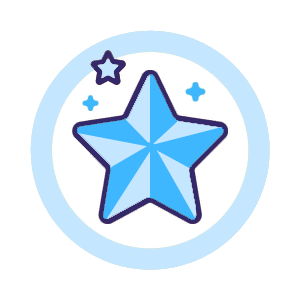 مخصوص اعضای ویژه
مخصوص اعضای ویژه 



.jpg)





نظرات کاربران در رابطه با این دوره